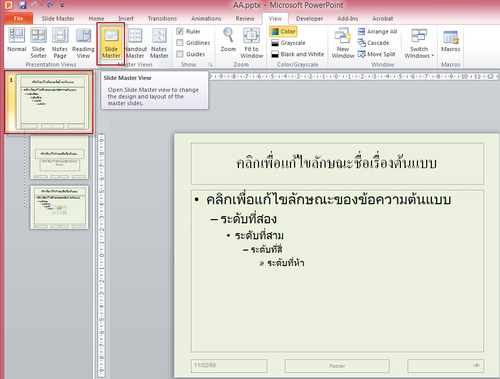Difference between revisions of "PPT-master-slide"
From learnnshare
Suttinee.m (Talk | contribs) (Created page with "<!------------เรียนรู้และแชร์การใช้งานโปรแกรม Powerpoint---------------------> <table width="100%" border="0" bgc...") |
Suttinee.m (Talk | contribs) |
||
| Line 34: | Line 34: | ||
</tr> | </tr> | ||
| + | <tr valign="top" align="center"> | ||
| + | <td align="left" bgcolor="#f8eee7">[[ File:ppt-slide-master.png|center|500px ]]</td> | ||
| + | <td align="left"> | ||
| + | • <u>การกำหนดฟอนต์ตัวหนังสือ (Font)</u> | ||
| + | + จากแท็บ Slide Master คลิกลูกศรชี้ลงที่ไอคอน Fonts > Create New Theme Fonts… | ||
| + | + จากตัวอย่างเป็นการกำหนดฟอนต์ราชการไทยที่ชื่อ TH SarabunPSK โดยกำหนดให้ใช้ทั้งในส่วนของภาษาอังกฤษ(Latin text) และภาษาไทย(Complex script) เมื่อกำหนดเสร็จแล้ว ให้ตั้งชื่อเป็น THSarabun แล้วคลิกปุ่ม Save | ||
| + | • <u>ผลลัพธ์:</u> | ||
| + | + ในทุกสไลด์ฟอนต์ตัวหนังสือจะถูกเปลี่ยนตามที่กำหนด แต่อาจจะมีบางจุดที่ไม่เปลี่ยน เช่น ข้อความใน SmartArt, textbox เป็นต้น | ||
| + | |||
| + | • <font color="red"><u>หมายเหตุ:</u></font> | ||
| + | 1. ไม่ควรใช้ฟอนต์ตัวหนังสือเกิน 2 ชนิดต่อหนึ่งสไลด์ เพราะจะทำให้ไม่น่าอ่าน | ||
| + | 2. หัวเรื่องควนเน้นให้เห็นชัดเจน ด้วยขนาดหรือเน้นเป็นตัวหนาหรือสีที่แตกต่างจากข้อความอื่นๆ | ||
| + | 3. การเน้นข้อความ ด้วยสีแดงทำให้สามารถจับใจความได้ดีขึ้น | ||
| + | 4. ตัวหนังสือภาษาอังกฤษ ไม่ควรพิมพ์เป็นตัวพิมพ์ใหญ่ทั้งหมด | ||
| + | </td> | ||
| + | </tr> | ||
<tr valign="top" align="center"> | <tr valign="top" align="center"> | ||
<td colspan="2"><br /><hr />[[ File:home-icon.png|35px|border|center|กลับสู่หน้าหลัก Powerpoint|link=ICT-Powerpoint ]] <font color="blue"><b>กลับสู่หน้าหลัก "การเรียนรู้และแชร์การใช้งานโปรแกรม Powerpoint"</b></font></td> | <td colspan="2"><br /><hr />[[ File:home-icon.png|35px|border|center|กลับสู่หน้าหลัก Powerpoint|link=ICT-Powerpoint ]] <font color="blue"><b>กลับสู่หน้าหลัก "การเรียนรู้และแชร์การใช้งานโปรแกรม Powerpoint"</b></font></td> | ||
Revision as of 16:12, 11 February 2016
สร้างโดย: Suttinee.m (talk) 09:07, 5 January 2016 (UTC) Program::Powerpoint Topic::masterslide